
Pixel8系、Pixel7、Pixel7 Pro、Pixel7a、その他の Pixel でも同様の方法で設定できます。
Pixel7 シリーズで Wi-Fi のパスワードを忘れてしまった時、確認する方法を解説します。
最初に Wi-Fi に接続したら、ほとんどパスワードを入力する事はないので忘れてしまう事もありますよね。
今接続中の Wi-Fi ならスマートフォンからパスワードを確認する事ができます。
動画で見る
Wi-Fiのパスワードを確認するには?

まずは設定をタップします。

ネットワークとインターネットをタップします。
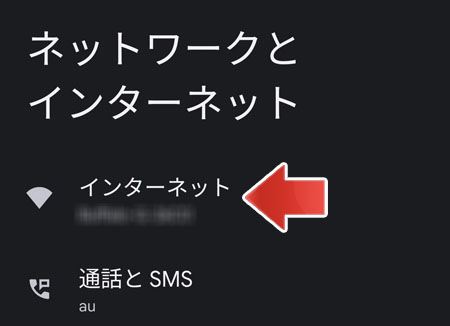
インターネットをタップします。
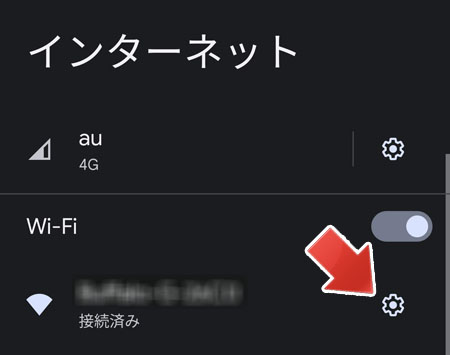
接続中の Wi-Fi の歯車アイコンをタップします。
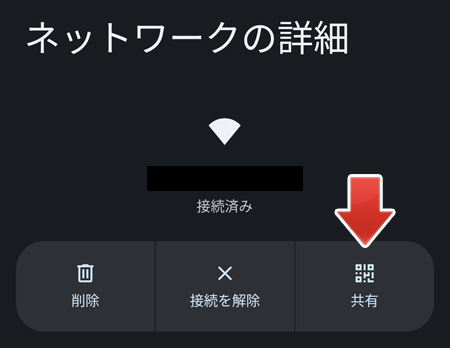
共有ボタンをタップします。
ここで本人認証が入ります。
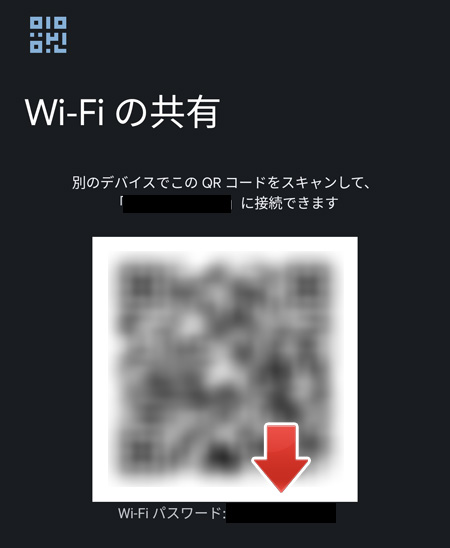
ここで Wi-Fi のパスワードを確認する事ができます。
QR コードが表示されていますが、これを読み込むとパスワードを入力しなくても Wi-Fi に接続する事ができます。
家族や友人に手軽に Wi-Fi を繋げてもらう事ができます。
Wi-Fi を教えるのは信頼できる親しい友人のみに留めましょう。
可能であれば、ルーターのゲストモードを活用しましょう。
関連記事
Wi-Fi に自動で接続しないようにするには?